Sådan installeres og bruger du Windows 11 med en lokal konto -
Har du Windows 10 Home , og vil du bruge det uden en Microsoft- konto? Vil du installere Windows 11 ( Home eller Pro ) ved hjælp af en lokal konto? Heldigvis kan du gøre disse ting, selvom Microsoft gør tingene for komplicerede. Vores guide deler de trin, du skal følge, både når du installerer Windows 11 og efter du har installeret det og vil skifte til en lokal offline-konto i stedet for en Microsoft- konto. Lad os komme igang:
Som standard håndhæver Windows 11 brugen af en Microsoft- konto
Når du installerer eller tilpasser en ny pc med Windows 11 (både Home eller Pro ), beder Microsoft dig om at bruge en Microsoft - konto, og du kan ikke se nogen omtaler om oprettelse af en lokal konto i stedet. Hvis du installerer eller bruger Windows 11 Pro , ser du et link med navnet "Loginindstillinger(“Sign-in options) . ”

Windows 11 Pro giver dig flere login-muligheder
Hvis du klikker eller trykker på den, har du så mulighed for at vælge en Offline-konto(Offline account) - en standard lokal konto, som dem der bruges i Windows 7 .
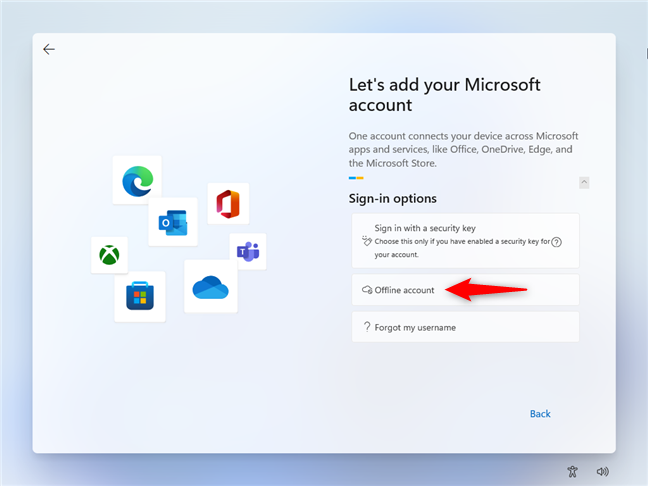
Vælg Offline-(Choose Offline) konto, hvis du ikke vil have en Microsoft- konto
Men på Windows 11 Home mangler login-mulighederne(Sign-in options) , og du kan ikke fortsætte, medmindre du opretter en Microsoft - konto.
Sådan installeres Windows 11 med en lokal konto
Følg vores guide til, hvordan du installerer Windows 11 fra USB, DVD eller ISO(How to install Windows 11 from USB, DVD, or ISO) , og når du kommer til det trin, der beder dig om at navngive din enhed, skal du indtaste den, trykke på Næste(Next) og derefter være opmærksom på vores instruktioner.

Når du har konfigureret enhedsnavnet, skal du stoppe og være opmærksom
Tryk på SHIFT+F10 på dit tastatur for at åbne kommandoprompt(open Command Prompt) . I kommandopromptvinduet(Command Prompt) skal du skrive eller kopiere og indsætte(copy and paste) følgende kommando:
taskkill /F /IM oobenetworkconnectionflow.exe
Tryk på Enter for at køre kommandoen. Hvis du ser meddelelsen SUCCES(SUCCESS) , vist på skærmbilledet nedenfor, afsluttes den netværkstjeneste, der bruges af Windows 11 -opsætningen til at oprette forbindelse til Microsofts servere.

Afslut OOBENetworkConnectionFlow.exe(Terminate OOBENetworkConnectionFlow.exe)
Fordi den ikke kan oprette forbindelse til Microsofts servere, beder Windows 11 -opsætningen dig nu om at indtaste et kontonavn for den person, der bruger din pc. Denne konto er en lokal konto i stedet for en Microsoft(Microsoft one) -konto .
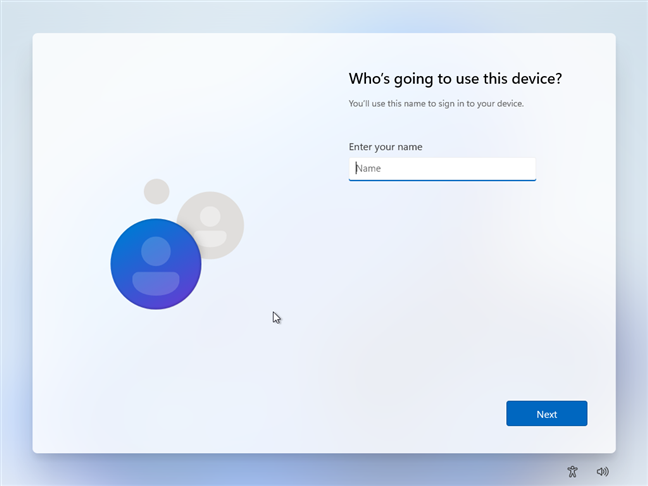
Indtast(Enter) navnet på din lokale konto
Du indtaster derefter adgangskoden til den lokale konto, indstiller sikkerhedsspørgsmålene og fortsætter med den sædvanlige tilpasningsproces for din Windows 11-installation.
Hvordan bruger man Windows 11 uden en Microsoft- konto?
Hvis Windows 11 ( Home eller Pro ) allerede er installeret på din computer og tilpasset med en Microsoft - konto, kan du skifte til en lokal konto og slette din Microsoft - konto på denne måde:
- Log ind med din eksisterende Microsoft- konto. Det skal have administrative tilladelser.
- Opret en lokal konto ved hjælp af instruktionerne fra denne vejledning: 5 måder at oprette og tilføje en ny bruger i Windows 11(5 ways to create and add a new user in Windows 11) .
- Nye(New) konti er oprindeligt indstillet af Windows 11 som standardkonti uden administratortilladelser. Skift kontotypen til Administrator for den nyoprettede lokale konto ved hjælp af denne vejledning: Sådan ændres administratoren i Windows 11(How to change the Administrator on Windows 11) .
- Tilpas din nyligt tilføjede lokale konto, som du ønsker: Installer alle dine apps, konfigurer dem, indstil skrivebordsbaggrunden og så videre.
- Når den lokale konto fungerer, skal du fjerne din Microsoft- konto fra Windows 11 ved at bruge trinene fra denne vejledning: Sådan fjerner du en konto fra Windows(How to remove an account from Windows) .

Tilføj en bruger uden en Microsoft - konto til Windows 11
Tillykke! Du bruger nu Windows 11 med en lokal offlinekonto, der ikke sender nogen personlige data til Microsoft .
TIP: Du kan også skifte til en lokal Windows 11-konto(switch to a Windows 11 local account) fra en Microsoft-konto.
Formåede(Did) du at skifte til en lokal konto i Windows 11 ?
Jeg håber, at denne vejledning har formået at hjælpe dig med at skifte fra en Microsoft- konto til en lokal offline-konto med administratortilladelser. Hvis du har spørgsmål, eller du er stødt på problemer undervejs, så tøv ikke med at kommentere nedenfor. Hvis du sætter pris på denne guide, så tøv ikke med at dele den på sociale medier. Andre kan også finde det nyttigt.
Related posts
Sådan fjerner du en konto fra Windows (7 måder) -
6 måder at logge ud af Windows 11 -
6 måder at ændre en konto til Administrator og tilbage i Windows 10 -
Sådan ændres Microsoft-adgangskoden: 2 forskellige måder -
Sådan skifter du til en lokal Windows 10-konto fra en Microsoft-konto
7 måder at skifte bruger på i Windows 10
Sådan sikkerhedskopieres og gendannes Windows Vault-adgangskoder
6 måder at tilføje en lokal (ikke-Microsoft) bruger til Windows 10
Introduktion til Windows 8.1: Skal du bruge en lokal eller en Microsoft-konto?
Sådan låser du din pc op med dit ansigt ved hjælp af Windows Hello Face
Min Microsoft- eller Hotmail-konto blev hacket? Sådan tjekker du den seneste aktivitet på min konto
Credential Manager er det sted, hvor Windows gemmer adgangskoder og loginoplysninger. Sådan bruger du det!
Sådan ændres adgangskoden til din lokale brugerkonto i Windows 8.1
Hvad er en Microsoft-konto? Fordele og ulemper ved Microsoft-konti
Hvad er en Windows-brugergruppe, og hvad gør den? -
5 måder at oprette og tilføje en ny bruger i Windows 11 -
Sådan tilføjer du en børnekonto til din Windows 10-pc
Sådan ansigtslås op Windows 11 med Windows Hello -
Introduktion til Windows 8.1: Sådan tilføjer, opretter og skifter brugerkonti
3 måder at se, om min Windows 10-konto er en Microsoft- eller en lokal konto
